Nota
El acceso a esta página requiere autorización. Puede intentar iniciar sesión o cambiar directorios.
El acceso a esta página requiere autorización. Puede intentar cambiar los directorios.
En este tutorial se muestra cómo conectar el grupo de SQL sin servidor de Azure Synapse SQL a los datos almacenados en una cuenta de Azure Storage que tiene Azure Data Lake Storage habilitado. Esta conexión le permite ejecutar de forma nativa análisis y consultas SQL con el lenguaje SQL en los datos en Azure Storage.
En este tutorial, aprenderá lo siguiente:
- Ingerir datos en una cuenta de almacenamiento
- Crear un área de trabajo de Synapse Analytics (si no tiene una).
- Ejecución de análisis en los datos de almacenamiento de blobs
Si no tiene una suscripción a Azure, cree una cuenta gratuita antes de empezar.
Requisitos previos
Cree una cuenta de almacenamiento que tenga un espacio de nombres jerárquico (Azure Data Lake Storage)
Consulte Creación de una cuenta de almacenamiento para su uso con Azure Data Lake Storage habilitado.
Asegúrese de que la cuenta de usuario tiene asignado el rol Colaborador de datos de Storage Blob.
Importante
Asegúrese de asignar el rol en el ámbito de la cuenta de almacenamiento. Puede asignar un rol al grupo de recursos o suscripción primario, pero recibirá errores relacionados con los permisos hasta que esas asignaciones de roles se propaguen a la cuenta de almacenamiento.
Descarga de los datos de vuelo
En este tutorial se utilizan datos de vuelos de Bureau of Transportation Statistics. Debe descargar estos datos para completar el tutorial.
Descargue el archivoOn_Time_Reporting_Carrier_On_Time_Performance_1987_present_2016_1.zip. Este archivo contiene los datos de vuelo.
Descomprima el contenido del archivo comprimido y anote el nombre y la ruta de acceso del archivo. Necesitará esta información en pasos posteriores.
Copia de los datos de origen en la cuenta de almacenamiento
Vaya a la nueva cuenta de almacenamiento en Azure Portal.
Seleccione Explorador de almacenamiento->Contenedores de blobs->Agregar contenedor y cree un nuevo contenedor denominado Datos.
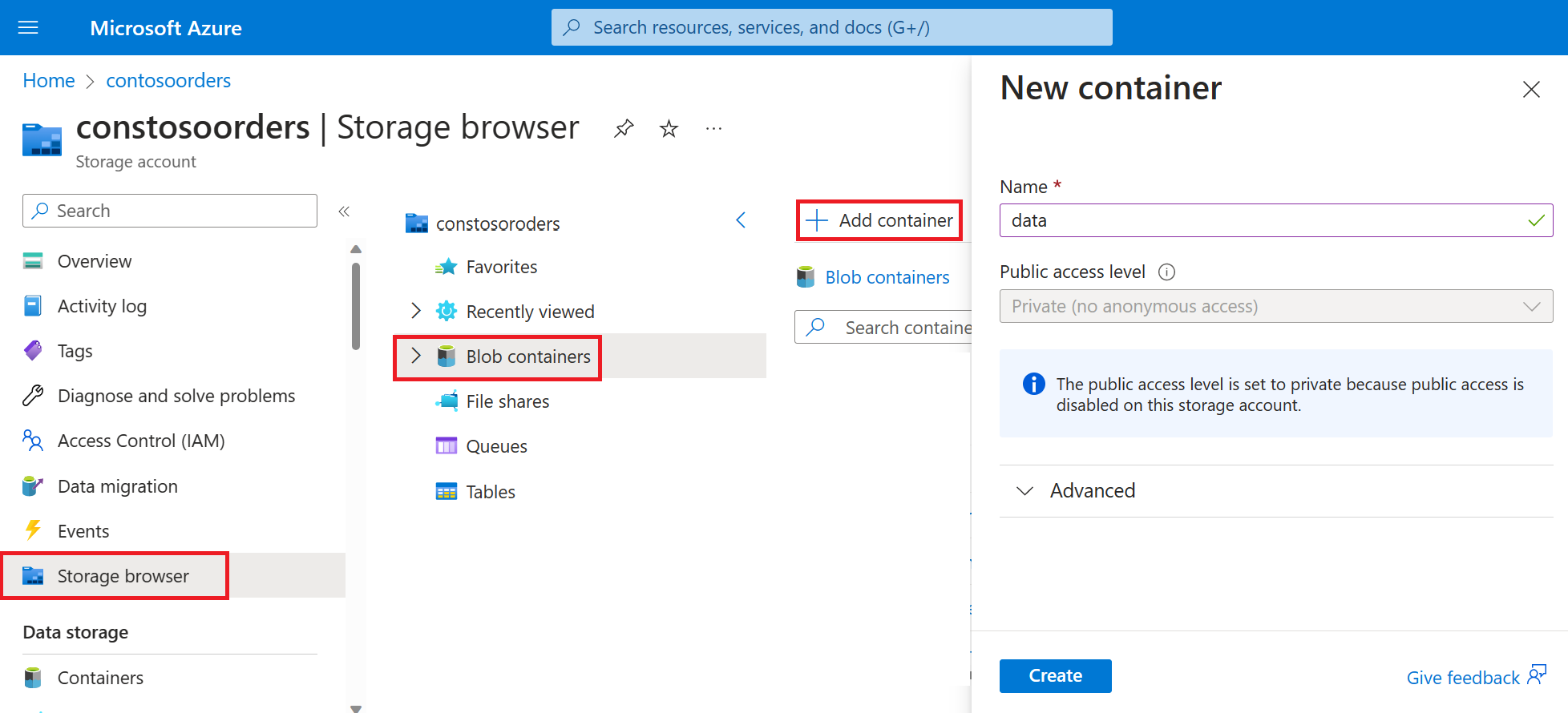
En el explorador de almacenamiento, cargue el archivo
On_Time_Reporting_Carrier_On_Time_Performance_1987_present_2016_1.csven la carpeta de datos.
Creación de un área de trabajo de Azure Synapse
Cree un área de trabajo de Synapse en Azure Portal. Al crear el área de trabajo, use estos valores:
- Suscripción: seleccione la suscripción de Azure asociada con la cuenta de almacenamiento.
- Grupo de recursos: seleccione el grupo de recursos donde colocó la cuenta de almacenamiento.
- Región: seleccione la región de la cuenta de almacenamiento (por ejemplo,
Central US). - Nombre: Escriba un nombre para el área de trabajo.
- Inicio de sesión de administrador de SQL: escriba el nombre de usuario del administrador del servidor de SQL Server.
- Contraseña de administrador de SQL: escriba la contraseña del administrador del servidor de SQL Server.
- Valores de etiqueta: Acepte el valor predeterminado.
Buscar el nombre del punto de conexión de Synapse SQL (opcional)
El nombre del servidor de nombres de punto de conexión SQL sin servidor le permite conectarse con cualquier herramienta que pueda ejecutar consultas T-SQL en SQL Server o una base de datos de Azure SQL (por ejemplo: SQL Server Management Studio, Azure Data Studio o Power BI).
Para buscar el nombre del servidor completo:
- Seleccione el área de trabajo a la que desea conectarse.
- Vaya a la información general.
- Busque el nombre del servidor completo:
- Para un grupo de SQL dedicado, use punto de conexión de SQL.
- Para el grupo de SQL sin servidor, use punto de conexión a petición de SQL.
En este tutorial, usará Synapse Studio para consultar datos del archivo CSV que cargó en la cuenta de almacenamiento.
Uso de Synapse Studio para explorar datos
Abra Synapse Studio. Consulte Abrir Synapse Studio.
Cree un script SQL y ejecute esta consulta para ver el contenido del archivo:
SELECT TOP 100 * FROM OPENROWSET( BULK 'https://<storage-account-name>.dfs.core.windows.net/<container-name>/folder1/On_Time.csv', FORMAT='CSV', PARSER_VERSION='2.0' ) AS [result]Para obtener información sobre cómo crear un script SQL en Synapse Studio, consulte Scripts SQL de Synapse Studio en Azure Synapse Analytics.
Limpieza de recursos
Cuando ya no los necesite, elimine el grupo de recursos y todos los recursos relacionados. Para ello, seleccione el grupo de recursos de la cuenta de almacenamiento y el área de trabajo y, a continuación, seleccione Eliminar.